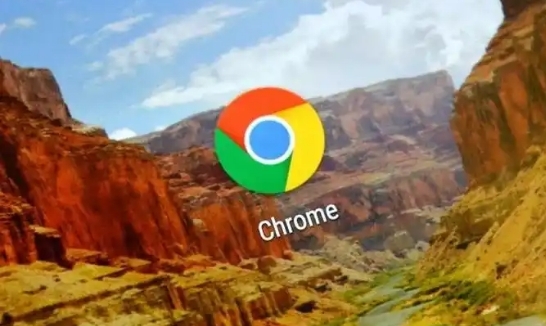Google浏览器下载安装包断网环境解决方案
正文介绍
一、提前下载完整安装包
1. 寻找稳定网络环境:在有网络连接的时候,访问Google官方网站(https://www.google.com/intl/zh-CN/chrome/ )或其他可靠软件下载平台,找到对应操作系统(如Windows、Mac、Linux等)的Google浏览器安装包下载链接。
2. 完成下载操作:点击下载链接,将安装包完整地保存到本地硬盘的指定文件夹中,例如在Windows系统下可以存放在D盘新建的“BrowserInstall”文件夹内。确保下载过程中没有出现中断或文件损坏的情况,可以通过对比下载前后的文件大小以及校验文件的哈希值(如果网站提供的话)来确认完整性。
二、使用移动存储设备传递安装包
1. 准备存储设备:将之前下载好的Google浏览器安装包复制到U盘、移动硬盘等移动存储设备中。在复制过程中,要确保文件完整复制,可以通过查看存储设备中的文件大小是否与原下载文件一致来确认。
2. 在不同电脑间传递:当需要在其他断网的电脑上安装Google浏览器时,将移动存储设备连接到该电脑上。在Windows系统中,直接双击存储设备中的安装包文件,按照安装向导的提示进行操作,如选择安装路径、接受许可协议等。在Mac系统中,同样双击安装包文件,拖动到“应用程序”文件夹中完成安装。
三、利用局域网共享安装包
1. 设置共享文件夹:如果有多台电脑处于同一局域网内,先在其中一台有网络连接且已下载好安装包的电脑上进行共享设置。在Windows系统中,右键点击存放安装包的文件夹,选择“属性”,在“共享”选项卡中点击“高级共享”,勾选“共享此文件夹”,设置共享名(如“ChromeInstall”)和权限(通常设置为“读取”),然后点击“确定”。
2. 访问共享文件夹:在其他断网但能连接到局域网的电脑上,打开“文件资源管理器”(在Windows系统中按Win+E快捷键),在地址栏中输入“\\共享电脑的IP地址\\共享文件夹名”(例如“\\192.168.1.100\\ChromeInstall”),找到Google浏览器的安装包后,双击运行并按照提示完成安装。在Mac系统中,可以通过“前往”菜单中的“网络”选项,输入共享电脑的IP地址和共享文件夹信息来访问。
四、检查与修复可能的问题
1. 文件完整性检查:如果安装包在传输或存储过程中可能出现损坏,导致无法正常安装,可以尝试重新获取安装包。若之前是从官网下载的,可以再次访问官网下载;若是从其他平台下载的,可以寻找相同的版本重新下载。
2. 系统兼容性检查:确保操作系统满足Google浏览器的安装要求。例如,某些老旧的Windows系统可能需要先更新特定的组件或补丁才能顺利安装。在Mac系统中,也要确认操作系统版本是否支持该浏览器的安装。如果系统不兼容,可能需要先对系统进行升级或调整。
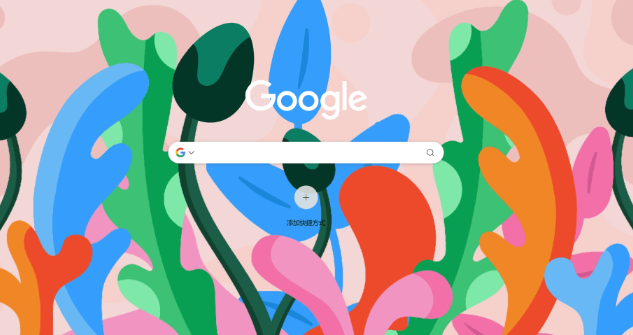
一、提前下载完整安装包
1. 寻找稳定网络环境:在有网络连接的时候,访问Google官方网站(https://www.google.com/intl/zh-CN/chrome/ )或其他可靠软件下载平台,找到对应操作系统(如Windows、Mac、Linux等)的Google浏览器安装包下载链接。
2. 完成下载操作:点击下载链接,将安装包完整地保存到本地硬盘的指定文件夹中,例如在Windows系统下可以存放在D盘新建的“BrowserInstall”文件夹内。确保下载过程中没有出现中断或文件损坏的情况,可以通过对比下载前后的文件大小以及校验文件的哈希值(如果网站提供的话)来确认完整性。
二、使用移动存储设备传递安装包
1. 准备存储设备:将之前下载好的Google浏览器安装包复制到U盘、移动硬盘等移动存储设备中。在复制过程中,要确保文件完整复制,可以通过查看存储设备中的文件大小是否与原下载文件一致来确认。
2. 在不同电脑间传递:当需要在其他断网的电脑上安装Google浏览器时,将移动存储设备连接到该电脑上。在Windows系统中,直接双击存储设备中的安装包文件,按照安装向导的提示进行操作,如选择安装路径、接受许可协议等。在Mac系统中,同样双击安装包文件,拖动到“应用程序”文件夹中完成安装。
三、利用局域网共享安装包
1. 设置共享文件夹:如果有多台电脑处于同一局域网内,先在其中一台有网络连接且已下载好安装包的电脑上进行共享设置。在Windows系统中,右键点击存放安装包的文件夹,选择“属性”,在“共享”选项卡中点击“高级共享”,勾选“共享此文件夹”,设置共享名(如“ChromeInstall”)和权限(通常设置为“读取”),然后点击“确定”。
2. 访问共享文件夹:在其他断网但能连接到局域网的电脑上,打开“文件资源管理器”(在Windows系统中按Win+E快捷键),在地址栏中输入“\\共享电脑的IP地址\\共享文件夹名”(例如“\\192.168.1.100\\ChromeInstall”),找到Google浏览器的安装包后,双击运行并按照提示完成安装。在Mac系统中,可以通过“前往”菜单中的“网络”选项,输入共享电脑的IP地址和共享文件夹信息来访问。
四、检查与修复可能的问题
1. 文件完整性检查:如果安装包在传输或存储过程中可能出现损坏,导致无法正常安装,可以尝试重新获取安装包。若之前是从官网下载的,可以再次访问官网下载;若是从其他平台下载的,可以寻找相同的版本重新下载。
2. 系统兼容性检查:确保操作系统满足Google浏览器的安装要求。例如,某些老旧的Windows系统可能需要先更新特定的组件或补丁才能顺利安装。在Mac系统中,也要确认操作系统版本是否支持该浏览器的安装。如果系统不兼容,可能需要先对系统进行升级或调整。